PDF दस्तावेज़ों के साथ चैट कैसे करें: AI प्रॉम्प्ट-आधारित उदाहरण
वे दिन चले गए जब हमें पूरे PDF को स्क्रैच से पढ़ना पड़ता था, मुख्य बिंदुओं को मैन्युअल रूप से नोट करना पड़ता था, और जटिल शब्दों को समझने के लिए वेब पर खोज करनी पड़ती थी। अब, PDF AI टूल के साथ यह सब कुछ सेकंड में संभव है।
UPDF का AI सहायक एक शक्तिशाली PDF AI सहायक है जो आपको PDF दस्तावेज़ों के साथ चैट करने और महत्वपूर्ण जानकारी को आसानी से निकालने की अनुमति देता है। यह आपको PDF सामग्री को सारांशित करने, अनुवाद करने, समझाने या PDF के बारे में कोई भी प्रश्न पूछने में मदद कर सकता है। सबसे अच्छी बात यह है कि UPDF की AI सुविधा ऑनलाइन और ऐप दोनों में उपलब्ध है।
इसलिए, यदि आप ऐसे व्यक्ति हैं, जिन्हें अक्सर पीडीएफ पढ़ना और उसका विश्लेषण करना होता है, तो नीचे दिए गए टेक्स्ट गाइड या वीडियो गाइड को देखकर सर्वश्रेष्ठ एआई सहायक का उपयोग करके किसी भी पीडीएफ के साथ चैट करना सीखें ।
भाग 1. अपने PDF दस्तावेज़ के साथ "ऑनलाइन" चैट कैसे करें?
UPDF का ऑनलाइन AI सहायक एक GPT-5 संचालित सहायक है जो आपको सरल संकेत लिखकर PDF के साथ ऑनलाइन चैट करने की अनुमति देता है। UPDF के AI सहायक ऑनलाइन के साथ, आप यह कर सकते हैं:
- संपूर्ण पीडीएफ या पीडीएफ के विशिष्ट पृष्ठों या सामग्री का सारांश लिखें।
- पीडीएफ सामग्री को अपनी पसंद की किसी भी भाषा में अनुवाद करें।
- पीडीएफ में प्रयुक्त जटिल वाक्यांशों को समझाइए।
- पीडीएफ के बारे में प्रश्न पूछें, जैसे कि दस्तावेज़ में कितने सूत्रों का उपयोग किया गया है, आदि।
- पीडीएफ के भीतर या उससे परे किसी भी चीज़ में सहायता के लिए पूछें, जैसे विचार करना, लेखन, पुनर्लेखन, आदि।
- संग्रह बनाकर एकाधिक PDF के साथ चैट करें।
संक्षेप में, UPDF का ऑनलाइन AI असिस्टेंट किसी भी PDF के साथ चैट करने और कम से कम समय में PDF से अधिकतम लाभ उठाने के लिए वन-स्टॉप वेबसाइट है। UPDF के ऑनलाइन AI असिस्टेंट को अभी आज़माएँ!
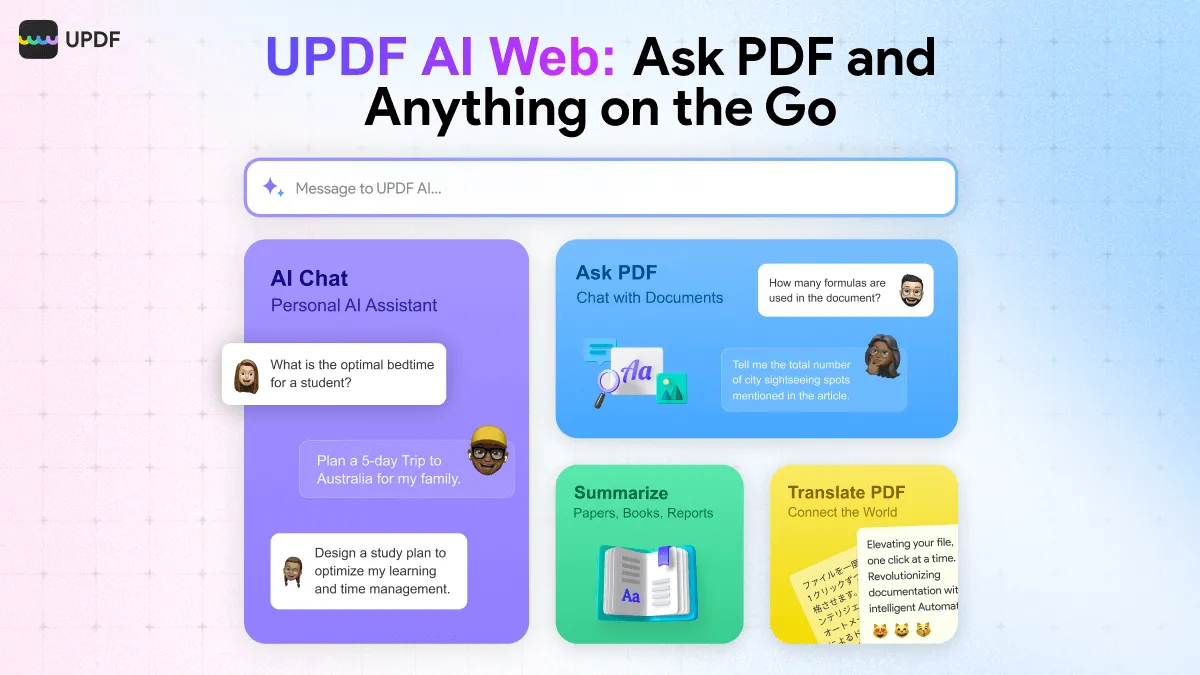
क्या आपको लगता है कि UPDF का AI असिस्टेंट आपके लिए सबसे बढ़िया टूल है? विभिन्न परिदृश्यों के लिए PDF के साथ ChatGPT की तरह चैट करने के तरीके पर नीचे दिए गए प्रॉम्प्ट-आधारित उदाहरणों को देखें:
1. पीडीएफ से चैट करके सारांश कैसे लिखें
UPDF का ऑनलाइन AI सहायक आपको संपूर्ण PDF, एकल/एकाधिक पृष्ठ या PDF के विशिष्ट अनुभागों का सारांश बनाने की अनुमति देता है। ऐसा करने के लिए, UPDF.ai वेबसाइट पर जाएँ और PDF फ़ाइल अपलोड करें।
इसके बाद, PDF को सारांशित करने के लिए UPDF की AI सुविधा का ऑनलाइन उपयोग करने का तरीका यहां बताया गया है:
तरीका 1: संपूर्ण PDF का सारांश बनाएं
संकेत: इस रिपोर्ट को 200 शब्दों में 7 बुलेट पॉइंट्स में संक्षेपित करें।
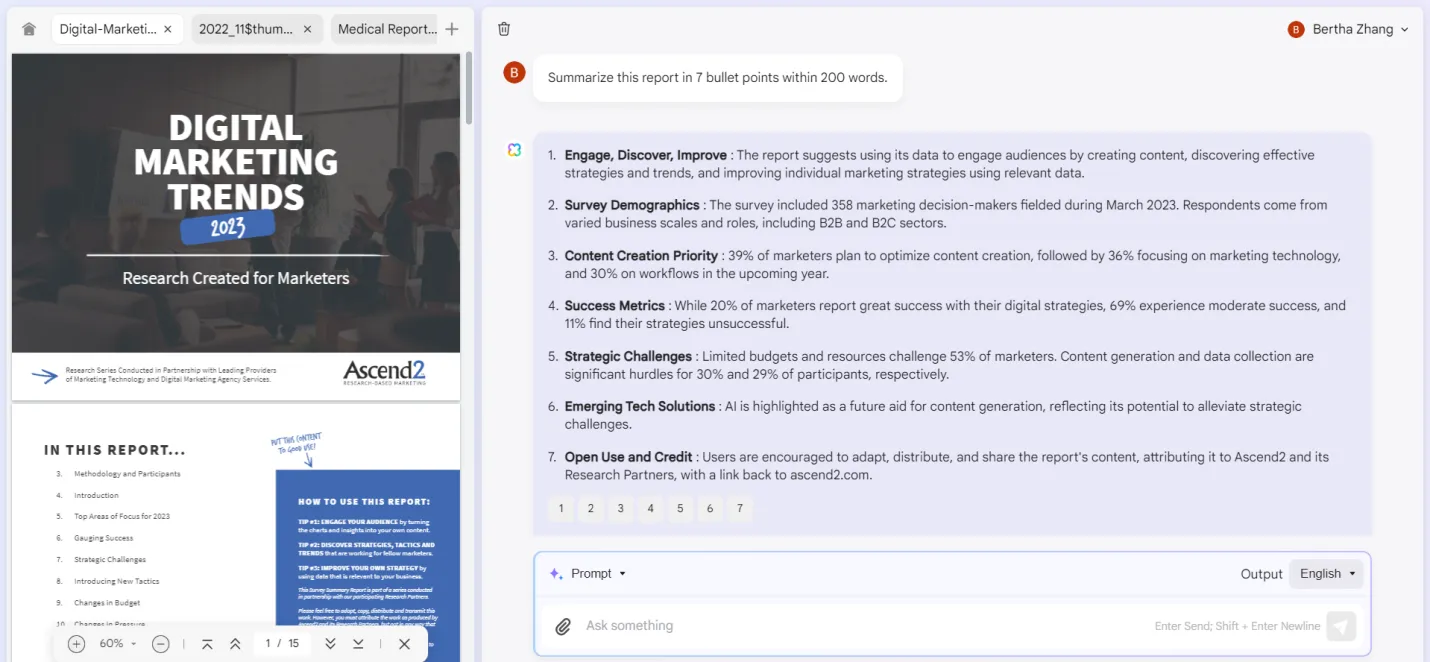
तरीका 2. चुनिंदा पृष्ठों का सारांश बनाएं
चैट बॉक्स से "त्वरित संकेत" विकल्प पर क्लिक करें और "पृष्ठ के अनुसार सारांशित करें" का चयन करें।
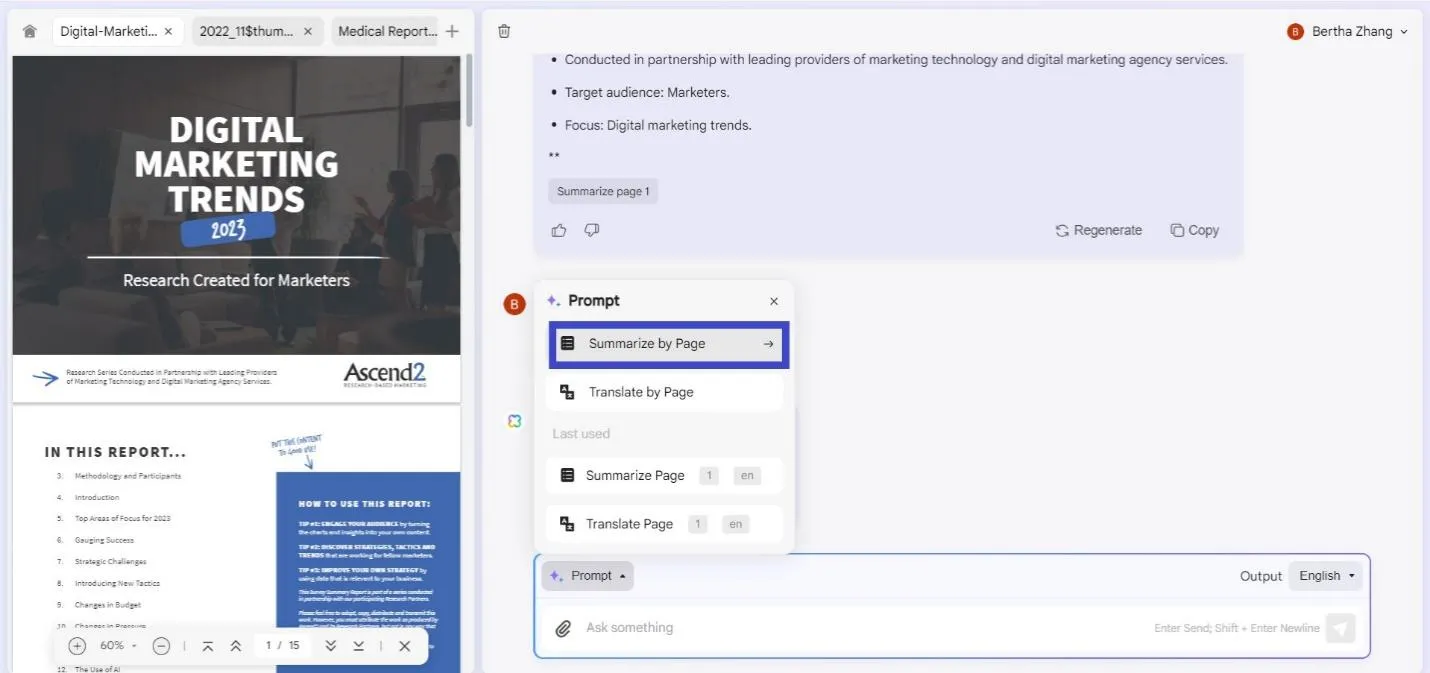
पृष्ठ श्रेणी का चयन करें और "गो" पर क्लिक करें, यूपीडीएफ का एआई सहायक शीघ्रता से उन पृष्ठों का सारांश प्रदान करेगा।
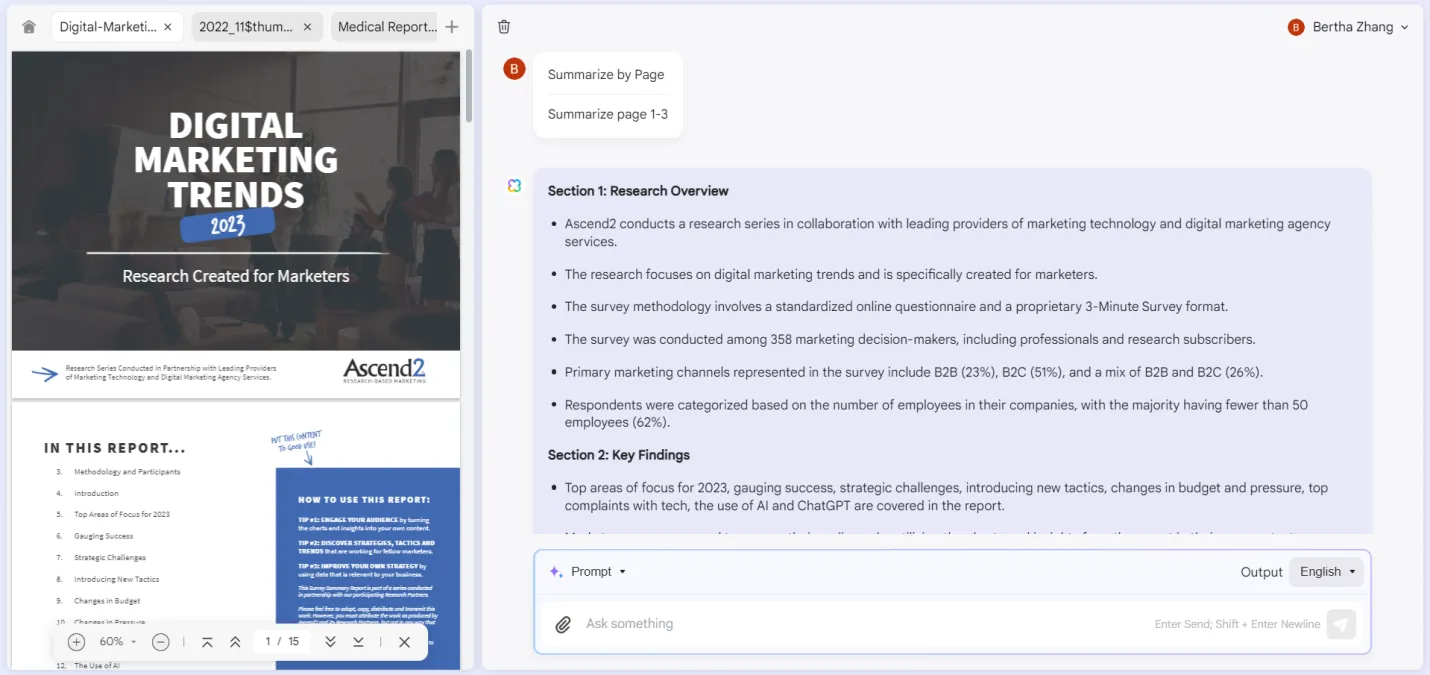
तरीका 3. पीडीएफ से विशिष्ट अनुभागों का सारांश बनाएं
संकेत: इस डिजिटल मार्केटिंग ट्रेंड्स 2023 सर्वेक्षण रिपोर्ट के अनुसार, दर्शकों के साथ जुड़ने के लिए सर्वोत्तम रणनीतियों को संक्षेप में बताएं।
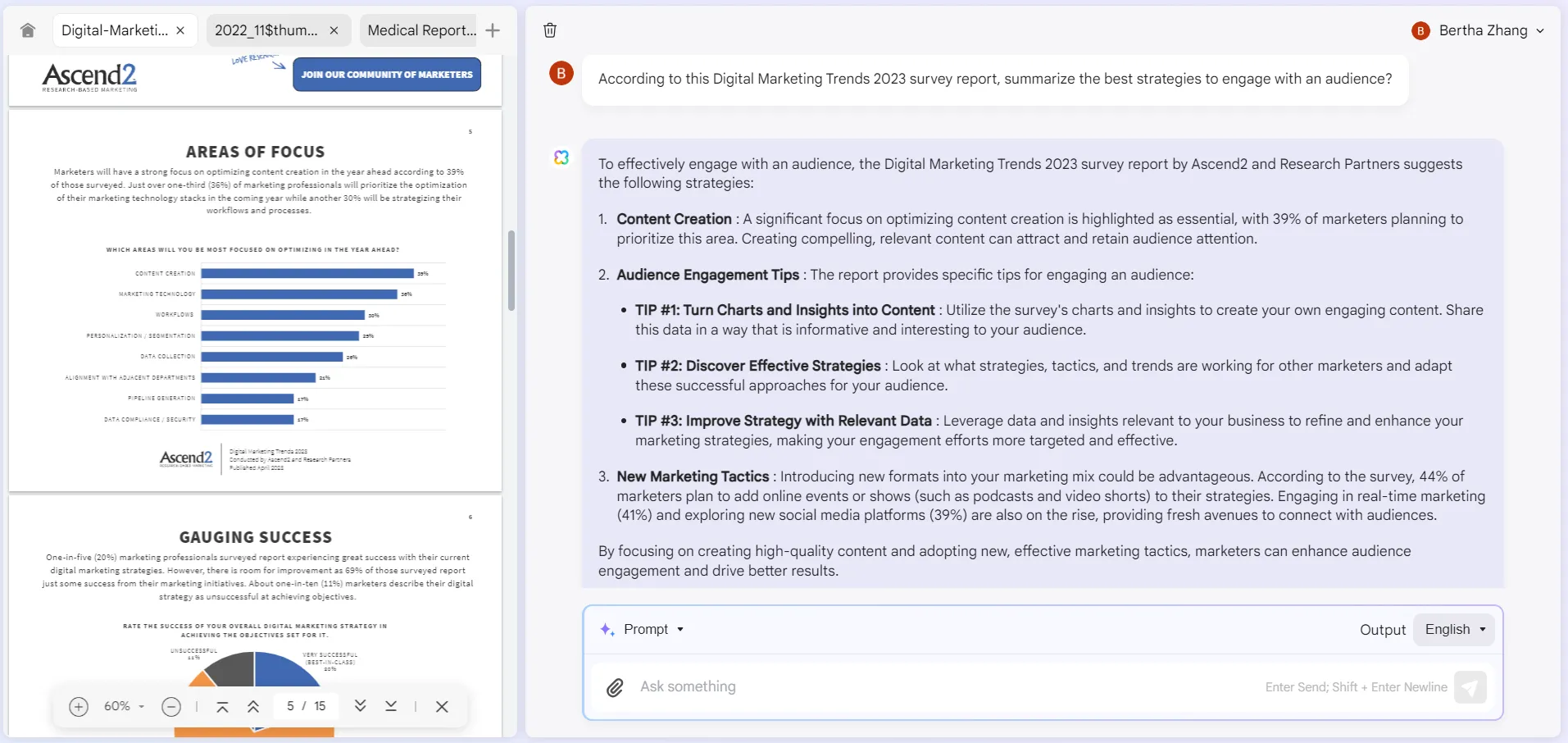
2. पीडीएफ से चैट करके अनुवाद कैसे करें
सारांशीकरण की तरह ही, UPDF का ऑनलाइन AI सहायक आपको PDF सामग्री को विभिन्न भाषाओं में अनुवाद करने की अनुमति देता है, जैसे कि जर्मन, इतालवी, चीनी, हिंदी, और बहुत कुछ। सामग्री का अनुवाद करने के लिए UPDF की ऑनलाइन AI सुविधा का उपयोग करके PDF के साथ चैट करने का तरीका यहां बताया गया है:
तरीका 1. चुनिंदा पेजों का अनुवाद करें
चैटबॉट में "आउटपुट" भाषा को अपनी अनुवाद भाषा में बदलें।
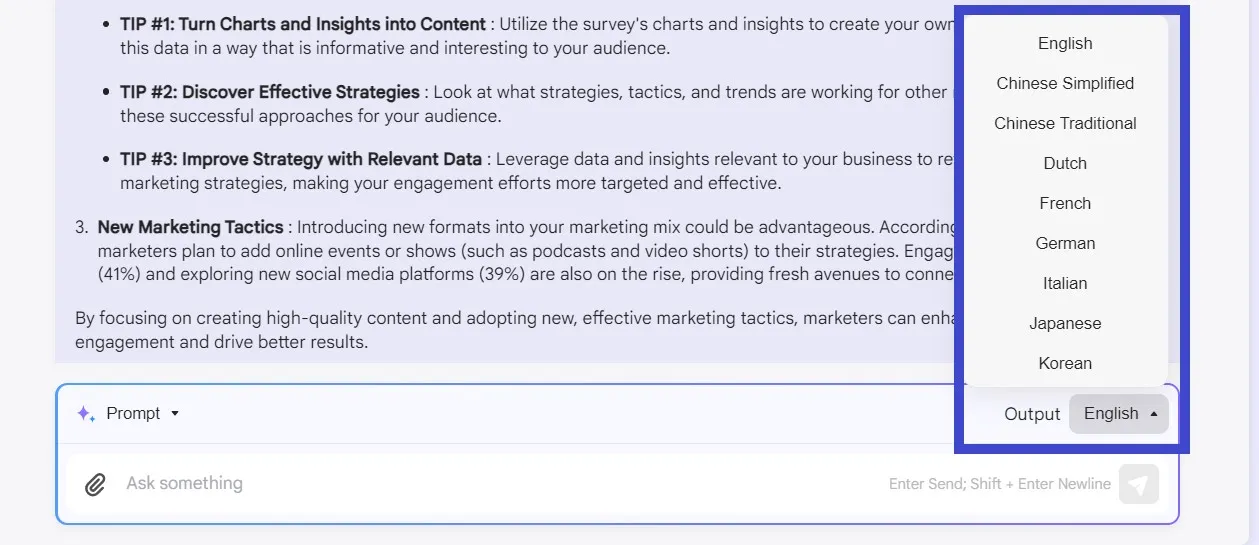
इसके बाद, चैट बॉक्स से "क्विक प्रॉम्प्ट" विकल्प और "पेज द्वारा अनुवाद करें" पर क्लिक करें। पेज रेंज चुनें और "गो" पर क्लिक करें। UPDF का AI सहायक तुरंत उन पेजों पर मौजूद सामग्री का आपकी पसंदीदा भाषा में अनुवाद कर देगा।
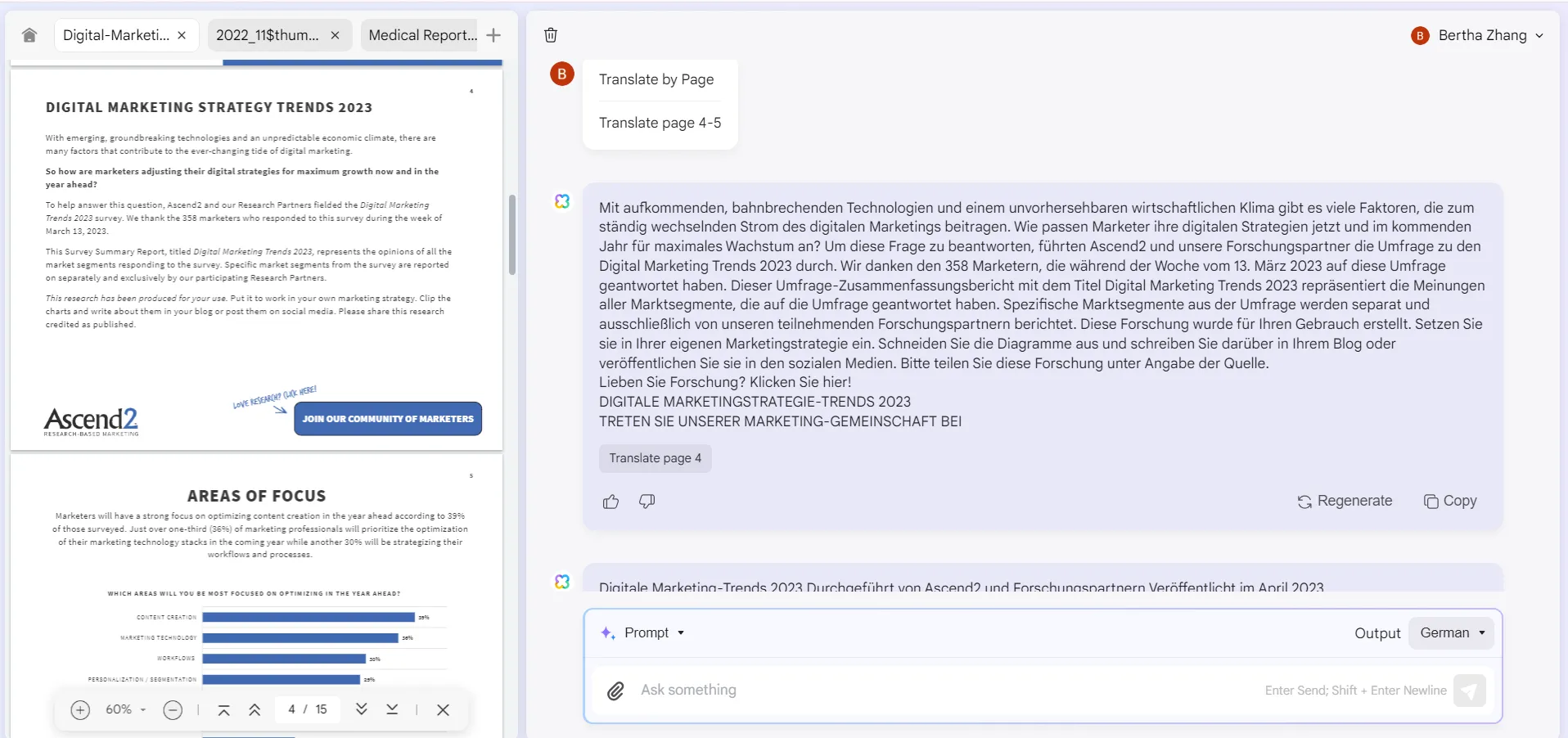
तरीका 2. पीडीएफ से सामग्री का अनुवाद करें
यदि आप पीडीएफ से विशिष्ट सामग्री का अनुवाद करना चाहते हैं, तो उस सामग्री को कॉपी करें और फिर नीचे दिए गए संकेत का उपयोग करें:
"इस सामग्री का अनुवाद [अनुवाद भाषा] में करें: [सामग्री चिपकाएँ]."
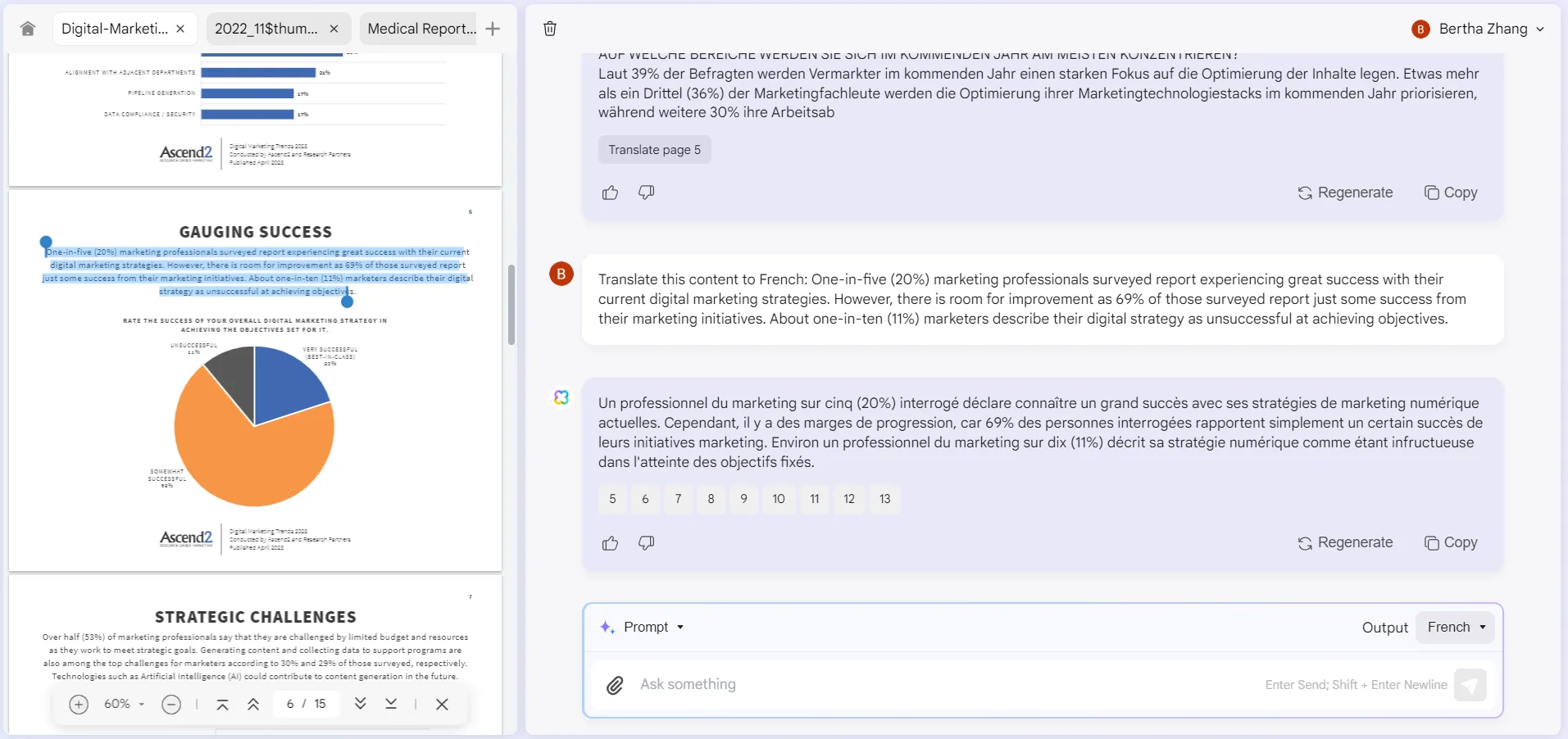
3. पीडीएफ के साथ चैट करके कैसे समझाएं
मान लीजिए कि आप स्वास्थ्य सेवा उद्देश्यों के लिए AI का उपयोग करना चाहते हैं । उदाहरण के लिए, आप एक मेडिकल रिपोर्ट का विश्लेषण करना चाहते हैं और मेडिकल रिपोर्ट के परिणामों को समझने के लिए PDF के साथ निःशुल्क चैट करना चाहते हैं।
UPDF का ऑनलाइन AI सहायक आपको PDF के साथ मानवीय तरीके से चैट करने और उससे अपने संदेहों को स्पष्ट करने के लिए कहने की अनुमति देता है। नीचे दिए गए तीन संकेत आपको यह समझने में मदद करेंगे कि किसी भी PDF के साथ चैट करके उसकी विषय-वस्तु को कैसे समझा जाए:
संकेत #1: HbA1c का क्या अर्थ है, और क्या 6.2% चिंताजनक है?
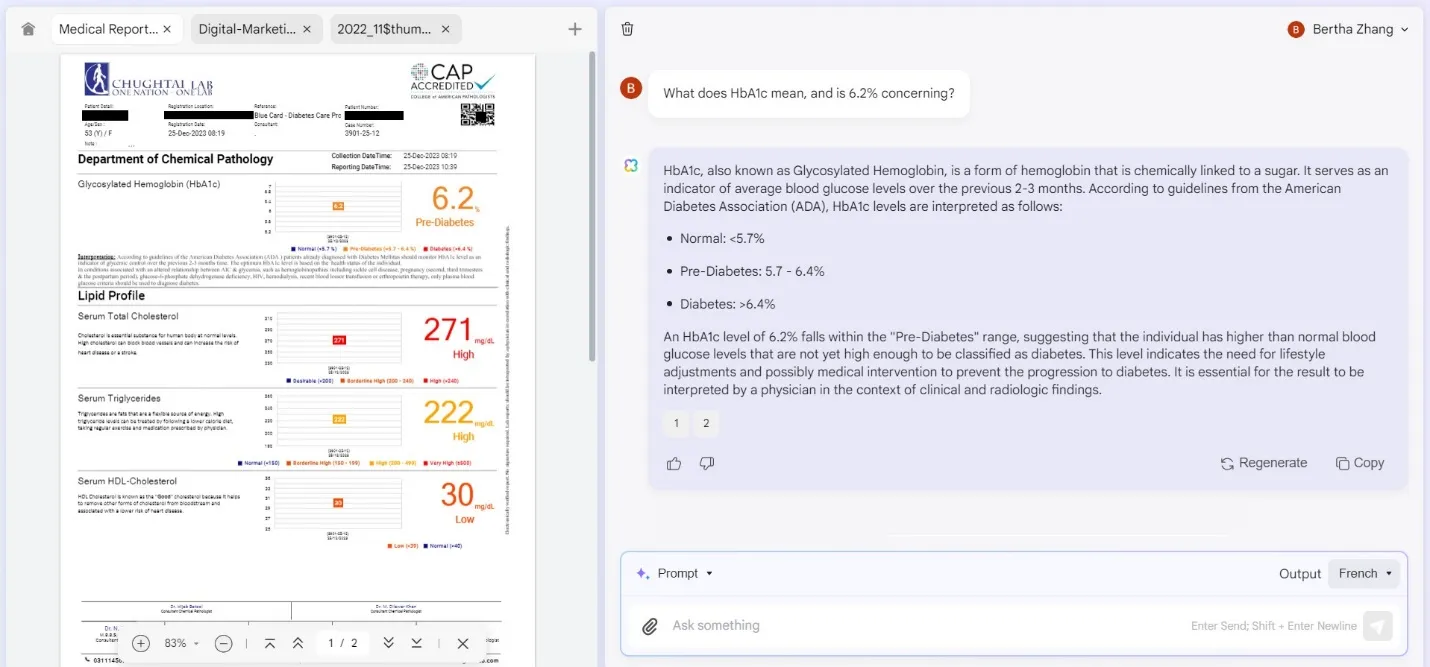
संकेत #2: सीरम कुल कोलेस्ट्रॉल 271 md/dL के उच्च स्तर पर होने के संभावित कारण क्या हैं?
संकेत #3: इस मेडिकल रिपोर्ट को देखते हुए, मुझे अगला कदम क्या उठाना चाहिए?
4. पीडीएफ को फिर से लिखने के लिए चैट कैसे करें
सामग्री को सारांशित करने, अनुवाद करने या समझाने के लिए PDF के साथ चैट करने के अलावा, आप मौजूदा सामग्री को फिर से लिखने में मदद करने के लिए UPDF के ऑनलाइन AI सहायक का भी उपयोग कर सकते हैं। मान लीजिए कि आपने किसी प्रचार वीडियो के लिए स्क्रिप्ट लिखी है , और आप चाहते हैं कि कोई AI सहायक स्क्रिप्ट को फिर से लिखे और उसे ज़्यादा आकर्षक बनाए।
सामग्री को फिर से लिखने के लिए ChatGPT जैसे PDF के साथ चैट करने का एक त्वरित उदाहरण यहां दिया गया है:
संकेत: "मैंने हमारे नए फिटनेस ऐप उत्पाद लॉन्च के बारे में 5 मिनट के प्रचार वीडियो के लिए एक स्क्रिप्ट तैयार की है। मैं चाहता हूं कि आप इस स्क्रिप्ट को खंडों के बीच सहज बदलाव, आकर्षक प्रकृति और टोन में एकरूपता के साथ फिर से लिखें।"
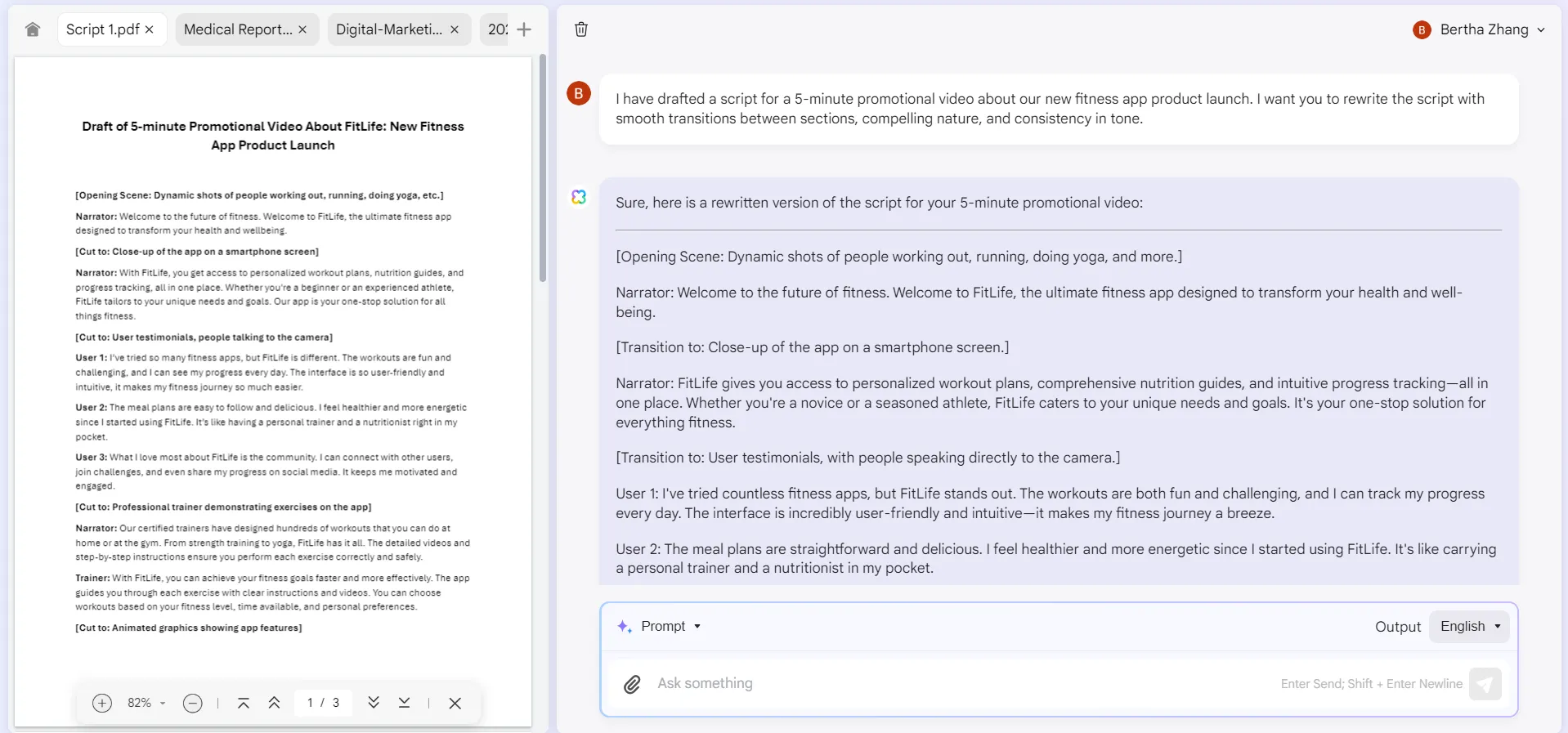
इस तरह, आप बस कोई भी पीडीएफ अपलोड कर सकते हैं और फिर एआई सहायक से सामग्री को फिर से लिखने के लिए कह सकते हैं। वैकल्पिक रूप से, आप इसका उपयोग अपने मौजूदा लेखन को विस्तारित करने के लिए भी कर सकते हैं, जैसे:
संकेत: उन्नत फोटो संपादन तकनीकों पर एक ट्यूटोरियल वीडियो के लिए मेरी स्क्रिप्ट को बेहतर बनाएँ। आकर्षक उदाहरण जोड़ें, स्पष्टता के लिए तकनीकी स्पष्टीकरण को परिष्कृत करें, और दर्शकों की सहभागिता बनाए रखने के तरीके सुझाएँ।
इस तरह UPDF का ऑनलाइन AI सहायक PDF का उपयोग करते समय आपके वर्चुअल सहायक के रूप में कार्य करता है। उद्योगों में विभिन्न गतिविधियों के लिए AI सहायकों का उपयोग करने के तरीके के बारे में अधिक जानने के लिए, हमारा AI कैसे करें वीडियो पेज देखें ।
भाग 2. अपने PDF दस्तावेज़ों के साथ "ऑफ़लाइन" चैट कैसे करें?
UPDF का AI सहायक UPDF ऐप के भीतर भी उपलब्ध है। UPDF खुद एक शक्तिशाली PDF संपादक ऐप है जो उपयोगकर्ताओं को PDF के साथ संपादन, एनोटेट, कन्वर्ट, OCR, सुरक्षा और बहुत कुछ करने की अनुमति देता है। इसमें AI सहायक एक अंतर्निहित सुविधा के रूप में शामिल है ताकि उपयोगकर्ता AI सहायता प्राप्त कर सकें और एक ही समय में PDF संपादित कर सकें। इच्छुक उपयोगकर्ता AI सहायक को निःशुल्क आज़माने के लिए नीचे दिए गए बटन पर क्लिक कर सकते हैं।
Windows • macOS • iOS • Android 100% सुरक्षित
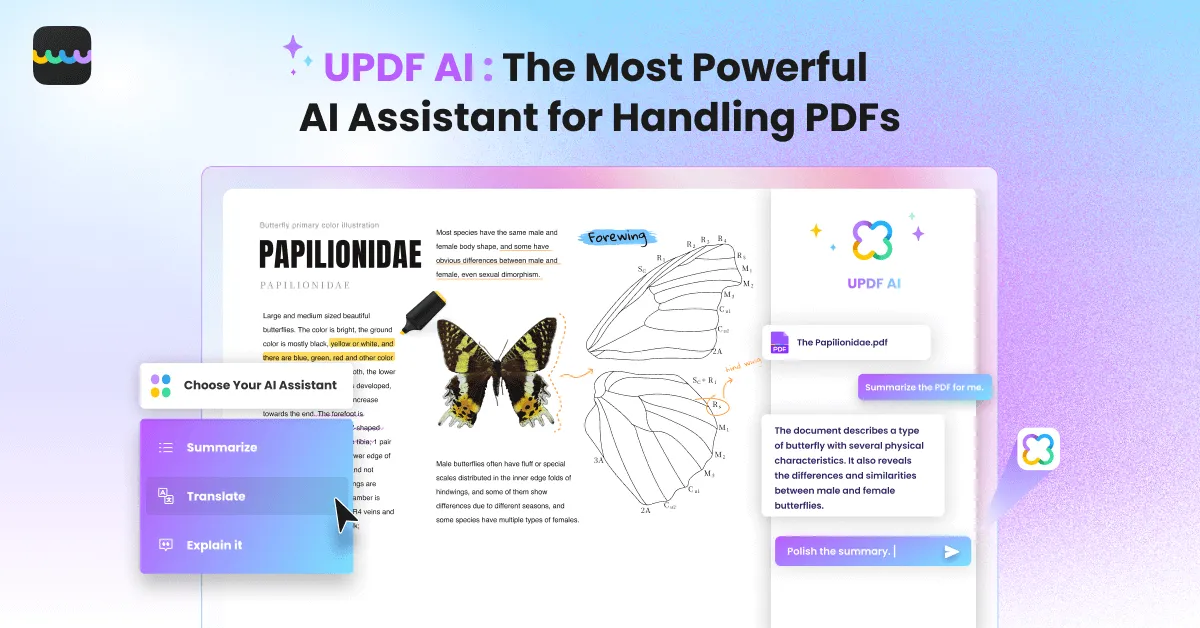
सबसे अच्छी बात यह है कि UPDF ऐप सभी 4 प्रमुख प्लेटफ़ॉर्म पर उपलब्ध है: विंडोज, मैक, iOS और Android। इसका मतलब है कि UPDF का AI असिस्टेंट उन सभी डिवाइस पर उपलब्ध है।
UPDF के ऐप AI असिस्टेंट के साथ, आप PDF के साथ सारांश, अनुवाद, व्याख्या, पुनर्लेखन, विचार-विमर्श और बहुत कुछ कर सकते हैं। ऐप पर UPDF के AI असिस्टेंट तक पहुँचने के लिए:
- अपने डिवाइस पर UPDF ऐप इंस्टॉल करें।
- पीडीएफ को UPDF के साथ खोलें।
- नीचे दाईं ओर "UPDF AI" आइकन पर क्लिक करें और AI को PDF पढ़ने और उसका विश्लेषण करने देने के लिए "आरंभ करें" पर टैप करें।
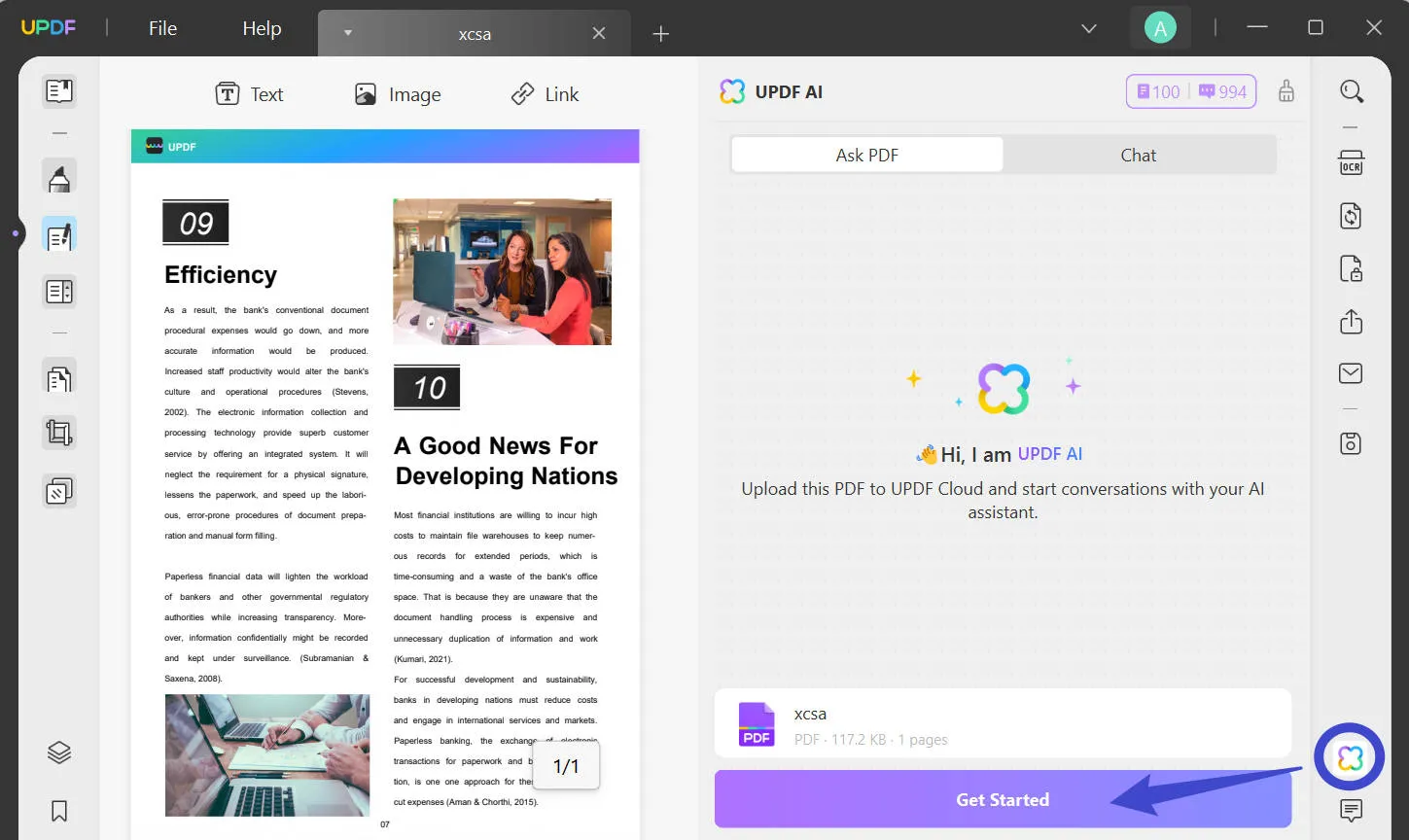
इसके बाद, नीचे UPDF के ऐप AI सहायक का उपयोग करके PDF के साथ चैट करने के कुछ संकेत-आधारित उदाहरण दिए गए हैं:
1. पीडीएफ से चैट करके सारांश कैसे लिखें
ऐप पर UPDF का AI सहायक आपको PDF को तीन तरीकों से सारांशित करने की अनुमति देता है, जो इस प्रकार हैं:
तरीका 1. प्रत्यक्ष चयन और सारांश
सारांशित करने के लिए PDF से टेक्स्ट चुनें, माउस पर राइट-क्लिक करें, और UPDF AI > सारांशित करें पर टैप करें। सारांशित टेक्स्ट एक नई पॉप-अप विंडो में दिखाई देगा।
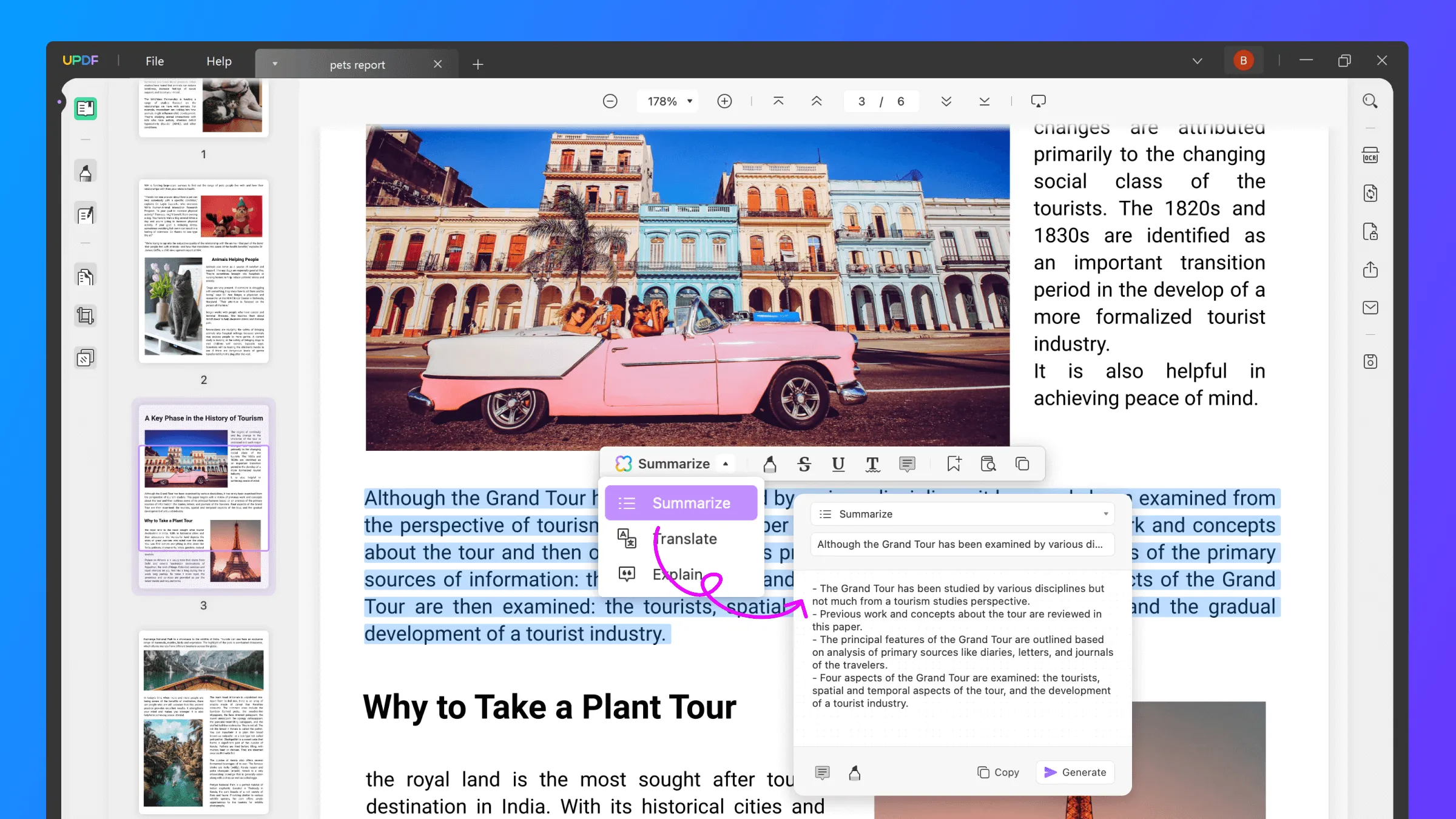
तरीका 2. चैटबॉट से संपूर्ण पीडीएफ का सारांश बनाएं
संकेत: इस पीडीएफ को 50 शब्दों में संक्षेप में लिखें, जिसमें 3 बिंदु शामिल हों।
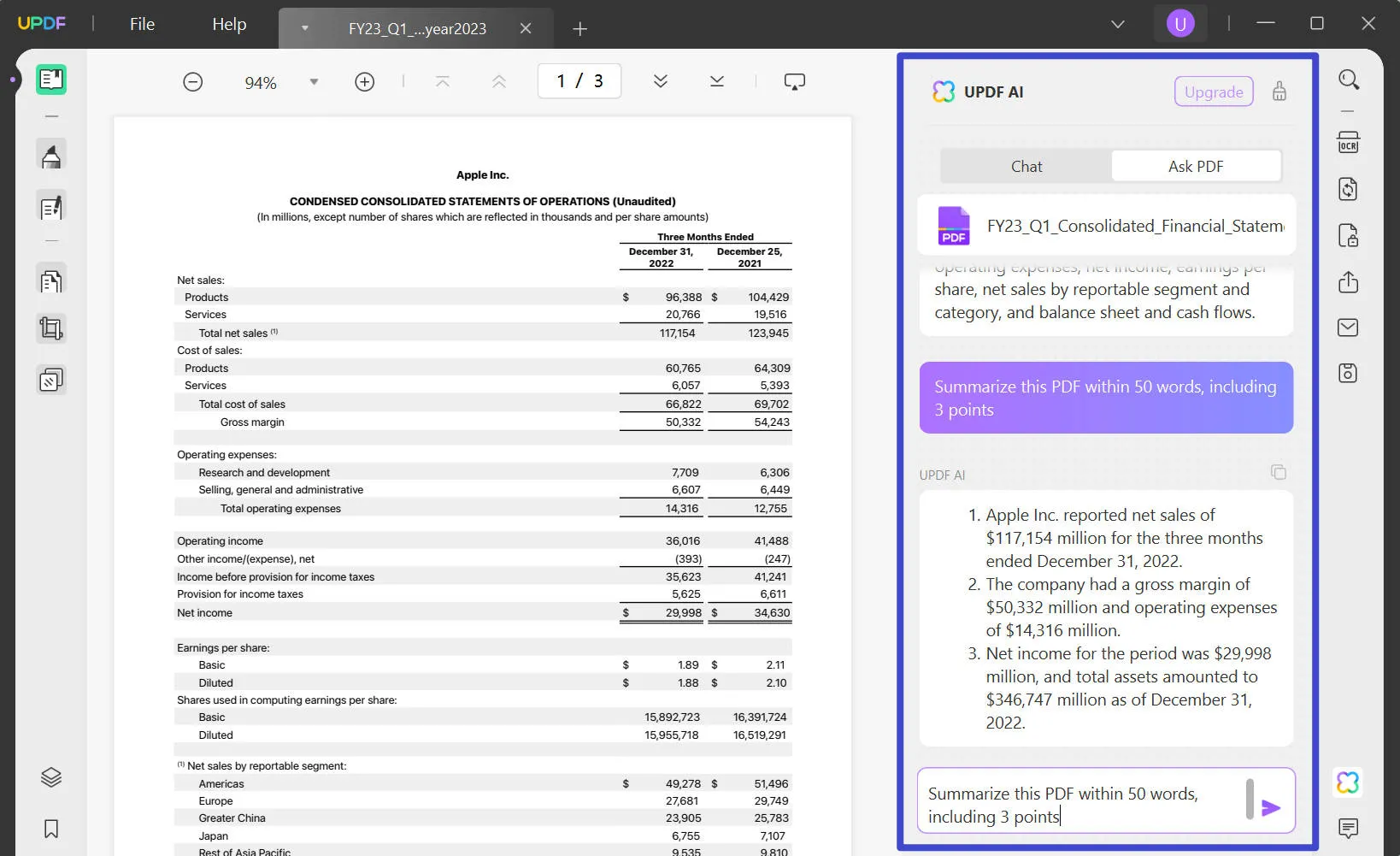
तरीका 3. विशिष्ट पृष्ठों का सारांश बनाएँ
ऑनलाइन एआई सहायक के समान, चैट बॉक्स में स्थित "त्वरित संकेत" आइकन पर क्लिक करें और "पृष्ठ के अनुसार सारांशित करें" का चयन करें।
पृष्ठ श्रेणी का चयन करें और "जाओ" पर क्लिक करें और आपको तुरंत उन पृष्ठों का सारांश मिल जाएगा।
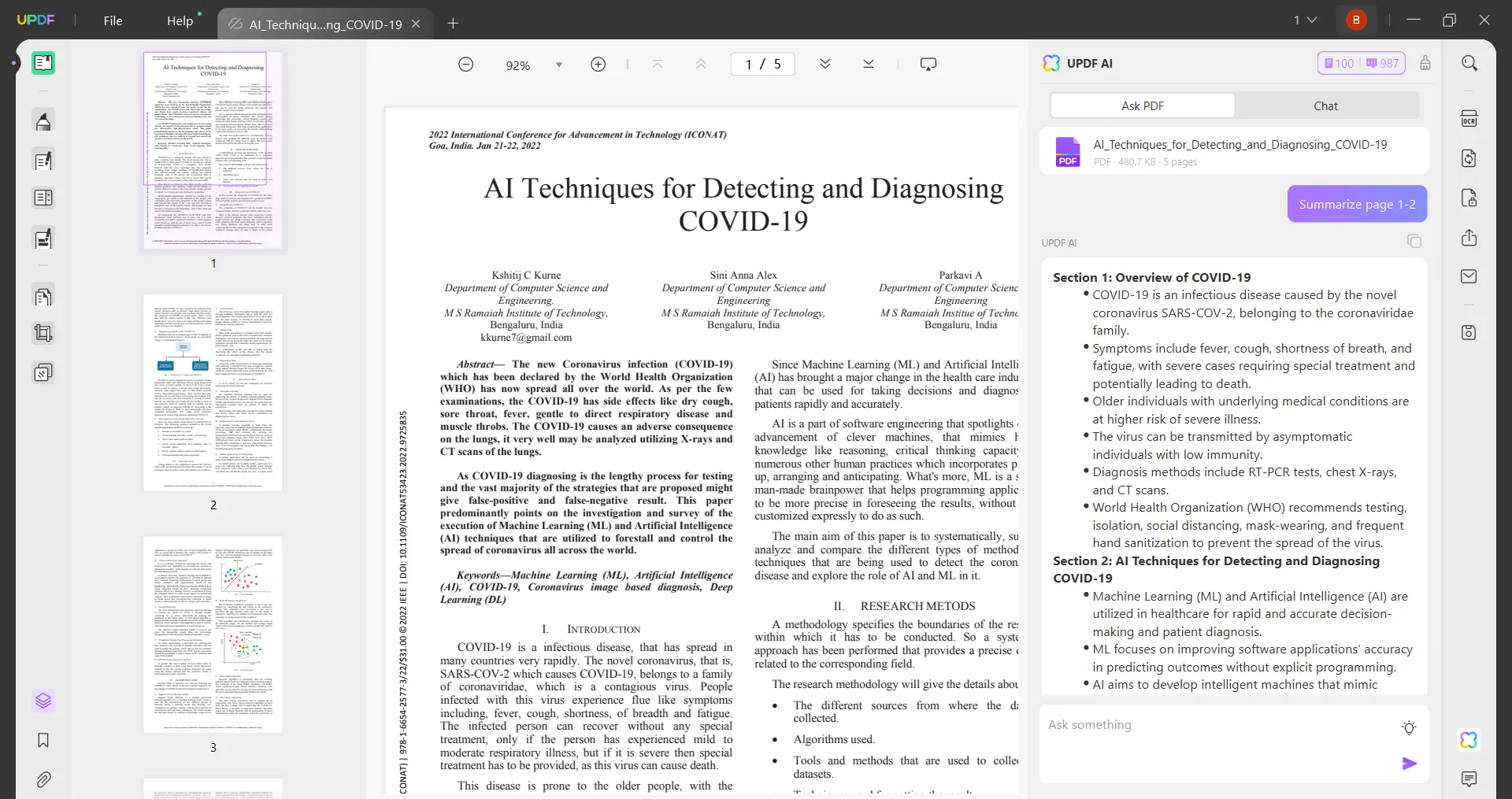
2. पीडीएफ से चैट करके अनुवाद कैसे करें
यूपीडीएफ का ऐप एआई सहायक आपको पीडीएफ को तीन तरीकों से अनुवाद करने की सुविधा देता है, जो इस प्रकार हैं:
तरीका 1. सीधे चयन करें और अनुवाद करें
अनुवाद करने के लिए PDF से टेक्स्ट चुनें, माउस पर राइट-क्लिक करें, और UPDF AI > अनुवाद करें > अनुवाद भाषाएँ पर टैप करें। अनुवादित टेक्स्ट एक नई पॉप-अप विंडो में दिखाई देगा।

तरीका 2. विशिष्ट पृष्ठों का अनुवाद करें
चैट बॉक्स में स्थित "क्विक प्रॉम्प्ट" आइकन पर क्लिक करें और "पेज के अनुसार अनुवाद करें" चुनें। फिर, पेज रेंज और अनुवाद भाषा चुनें। उसके बाद, "गो" पर क्लिक करें और आपको तुरंत अनुवाद मिल जाएगा।
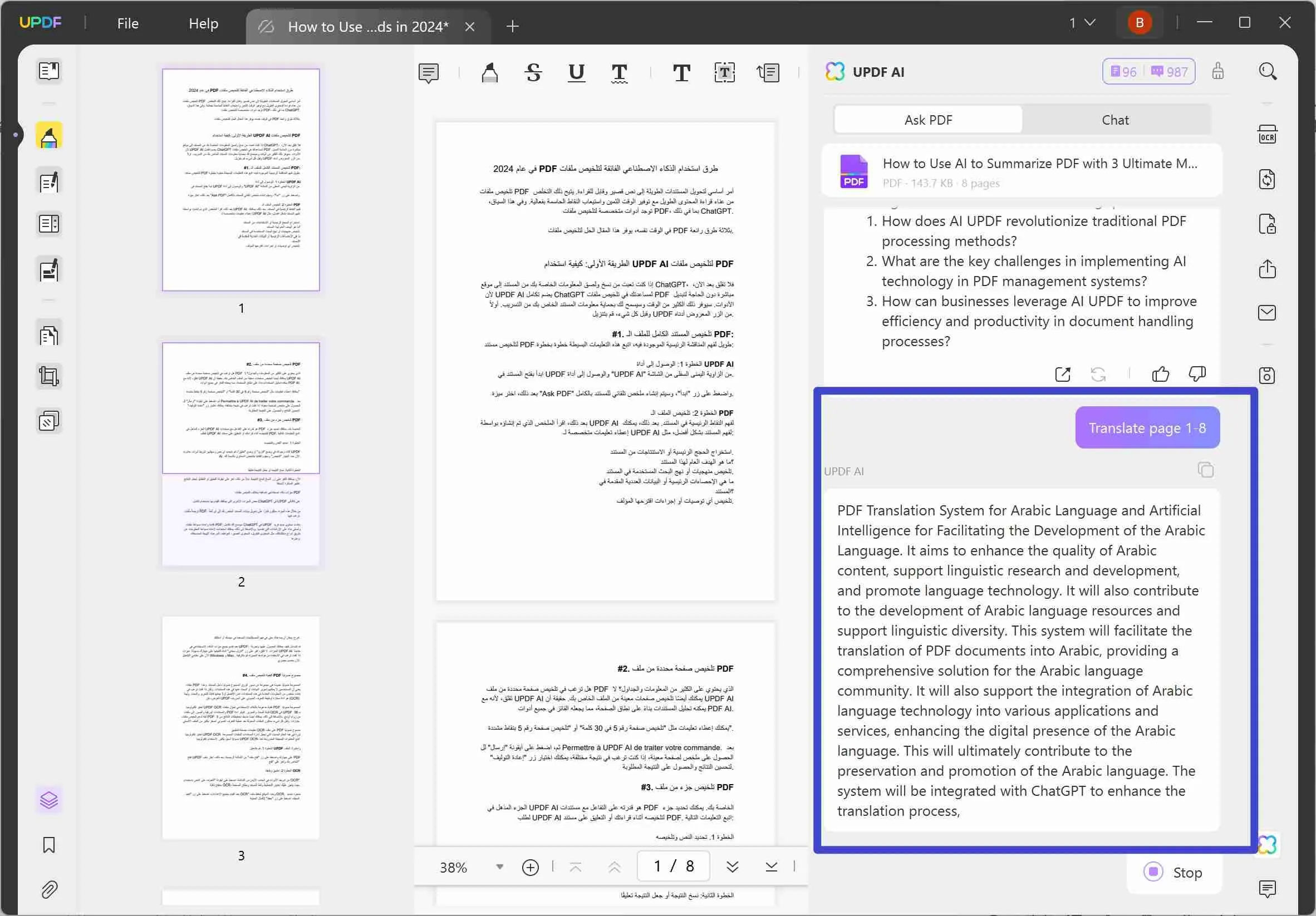
तरीका 3. पीडीएफ से चुनिंदा सामग्री का अनुवाद करें
पीडीएफ से सामग्री का चयन करें और कॉपी करें तथा नीचे दिए गए संकेत का उपयोग करें:
संकेत: इन वाक्यों का अनुवाद [अनुवाद भाषा] में करें: [सामग्री चिपकाएँ]।
3. पीडीएफ के साथ चैट करके कैसे समझाएं
अगर किसी PDF में ऐसे जटिल वाक्यांश हैं जिनके बारे में आपको जानकारी नहीं है, तो आप उन शब्दों को समझाने के लिए UPDF के AI Assistant का इस्तेमाल कर सकते हैं। आप टेक्स्ट को चुन सकते हैं, राइट-क्लिक कर सकते हैं और उस शब्द की व्याख्या पाने के लिए UPDF AI > Explain पर टैप कर सकते हैं।

वैकल्पिक रूप से, आप पीडीएफ से संबंधित प्रश्न पूछने के लिए चैट बॉक्स का उपयोग कर सकते हैं, जैसे:
संकेत: इस शोध पत्र में कोविड-19 के लक्षणों में से एक लक्षण डायरिया भी है। डायरिया का वास्तव में क्या मतलब है?
4. लिखने/पुनर्लेखन के लिए पीडीएफ के साथ चैट कैसे करें
UPDF का ऐप AI असिस्टेंट आपको कंटेंट लिखने और फिर से लिखने में इनपुट देकर अपने PDF की कंटेंट और क्वालिटी को बेहतर बनाने में मदद कर सकता है । नीचे इस दृष्टिकोण से कुछ प्रॉम्प्ट-आधारित उदाहरण दिए गए हैं:
संकेत #1: इस शोध पत्र के लिए निष्कर्ष प्रस्तुत करें।
प्रॉम्प्ट #2: लघु फिल्म पटकथा के लिए मेरी स्क्रिप्ट के कथात्मक प्रवाह में सुधार करें। दृश्यों के बीच सहज संक्रमण सुनिश्चित करें, चरित्र की प्रेरणाओं को गहरा करें, और भावनात्मक प्रभाव के लिए संवाद समायोजन का सुझाव दें।
5. प्रूफरीड करने के लिए पीडीएफ से चैट कैसे करें
लिखने या फिर से लिखने के अलावा, आप UPDF के AI असिस्टेंट का इस्तेमाल PDF कंटेंट को प्रूफ़रीड करने और अपने PDF में व्याकरण और अन्य गलतियों को ठीक करने के लिए भी कर सकते हैं। जिस PDF को आप प्रूफ़रीड करना चाहते हैं, उसमें से कंटेंट कॉपी करें और फिर नीचे दिए गए प्रॉम्प्ट का इस्तेमाल करें:
संकेत: मेरे लिए इस पैराग्राफ़ को प्रूफ़रीड करें: [सामग्री चिपकाएँ]।
बोनस
संकेत: हम एक वैश्विक सौर जनरेटर आपूर्तिकर्ता निगम हैं, जिसके पास विविध कार्यबल है। दूरस्थ कार्य पर एक व्यापक कंपनी नीति विकसित करें, जिसमें कर्मचारियों के लिए दिशा-निर्देश, उत्पादकता बनाए रखने के लिए सर्वोत्तम अभ्यास और प्रासंगिक अंतर्राष्ट्रीय कानूनों का अनुपालन शामिल हो।
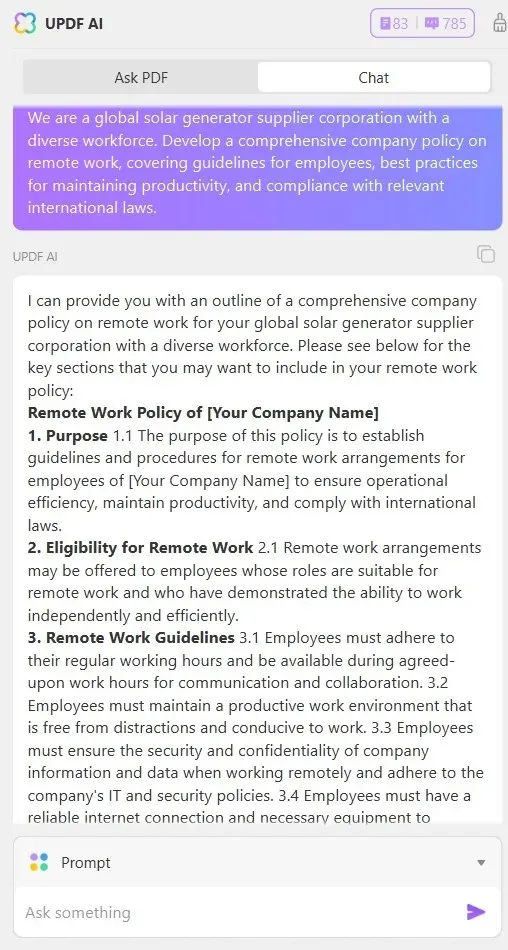
UPDF के AI असिस्टेंट से प्रभावित हैं? तो, और क्यों सोचें? UPDF डाउनलोड करें और तुरंत अपने PDF के साथ चैट करना शुरू करें।निःशुल्क डाउनलोड
विंडोज़ • मैकओएस • आईओएस • एंड्रॉइड100% सुरक्षित
भाग 3. UPDF के AI असिस्टेंट की क्षमताओं पर एक समग्र नज़र
| UPDF का AI सहायक | क्षमताओं | विवरण |
| पीडीएफ सारांशित करें | संपूर्ण PDF, चुनिंदा पृष्ठों या विशिष्ट PDF अनुभागों का सारांश लिखें। | |
| पीडीएफ अनुवाद करें | लगभग किसी भी भाषा में चुनिंदा पीडीएफ पृष्ठों या सामग्री का अनुवाद करें। | |
| पीडीएफ समझाएं | जटिल पीडीएफ वाक्यांशों को स्पष्ट शब्दों में समझाएं। | |
| पीडीएफ पुनः लिखें | मौजूदा पीडीएफ सामग्री को पुनः लिखें या उन्नत करें। | |
| पीडीएफ लिखें | नए पीडीएफ कंटेंट को शुरू से लिखें या मौजूदा कंटेंट का विस्तार करें। | |
| पीडीएफ को प्रूफ़रीड करें | संपूर्ण या चुनिंदा पीडीएफ भागों की प्रूफरीडिंग करें, शब्दों को अनुकूलित करें, और व्याकरण/वर्तनी की गलतियों को ठीक करें। | |
| पीडीएफ से परे चैट | चैट मोड में प्रश्न पूछें या पीडीएफ से परे सहायता प्राप्त करें, जैसे नए विषयों पर विचार करना, पोस्ट/उत्तर लिखना, गतिविधियों की योजना बनाना आदि। |
यूपीडीएफ के एआई सहायक को कार्य करते देखने के लिए यह विस्तृत वीडियो देखें:
भाग 4. पीडीएफ़ के साथ चैटिंग के बारे में अक्सर पूछे जाने वाले प्रश्न
प्रश्न 1. क्या मैं ChatGPT को PDF दे सकता हूँ?
हां, ChatGPT अब PDF पढ़ सकता है - यह सीधे PDF अपलोड करने का समर्थन करता है। आप PDF का विश्लेषण करने और प्रासंगिक जानकारी निकालने के लिए ChatGPT का उपयोग कर सकते हैं। हालाँकि, ध्यान में रखने के लिए कुछ सीमाएँ हैं। ChatGPT आपको प्रश्न पूछते समय PDF का पूर्वावलोकन करने की अनुमति नहीं देता है, जिससे PDF से विशिष्ट अनुभागों को सारांशित करना/अनुवाद करना/समझाना मुश्किल हो जाता है। दूसरे, 512MB फ़ाइल आकार की सीमा है।
प्रश्न 2. क्या ऐसे अन्य उपकरण हैं जो PDF के साथ चैट कर सकते हैं?
हां, आप अन्य उपकरणों का उपयोग करके पीडीएफ के साथ चैट कर सकते हैं, जैसे:
1.क्लैरिफाईपीडीएफ
2.लाइटपीडीएफ एआई
3.डॉक्यूमाइंड चैट
4.पीडीएफ.एआई
5.AskYourPDF
यह भी पढ़ें:
प्रश्न 3. क्या UPDF का AI छवियों के साथ चैट करने की अनुमति देता है?
हां, UPDF का ऑनलाइन AI सहायक आपको छवियों के साथ चैट करने की अनुमति देता है। आपको बस छवि अपलोड करनी है और फिर उसके साथ चैट करने के लिए संकेत लिखना है, जैसे "छवि का विवरण बताएं"।
निष्कर्ष
आधुनिक दुनिया हमारी दिन-प्रतिदिन की उत्पादकता को अधिकतम करने के लिए आधुनिक तरीकों की मांग करती है। AI सहायक का उपयोग करके PDF के साथ चैट करना PDF को जल्दी से समझने और उसका विश्लेषण करने का एक सही तरीका है। यही हमने शक्तिशाली UPDF के AI सहायक के साथ ऊपर सीखा है।
UPDF के AI असिस्टेंट के ऑनलाइन और ऑफलाइन वर्शन PDF दस्तावेज़ों के साथ चैट करने का एक सहज लेकिन बुद्धिमान तरीका प्रदान करते हैं। सरल संकेतों के साथ, आप अनुकूलित सारांश, अनुवाद, स्पष्टीकरण या किसी भी प्रश्न का उत्तर प्राप्त कर सकते हैं। इसलिए, यह समय है कि आप PDF पढ़ने के तरीके को आधुनिक बनाएं और अपने समय का अधिकतम लाभ उठाएँ।
 UPDF
UPDF
 Windows के लिए UPDF
Windows के लिए UPDF Mac के लिए UPDF
Mac के लिए UPDF iPhone/iPad के लिए UPDF
iPhone/iPad के लिए UPDF Android के लिए UPDF
Android के लिए UPDF UPDF AI Online
UPDF AI Online UPDF साइन
UPDF साइन PDF संपादित करें
PDF संपादित करें PDF पर टिप्पणी करें
PDF पर टिप्पणी करें PDF बनाएं
PDF बनाएं PDF फ़ॉर्म
PDF फ़ॉर्म लिंक संपादित करें
लिंक संपादित करें PDF रूपांतरित करें
PDF रूपांतरित करें OCR
OCR PDF से Word
PDF से Word PDF से छवि
PDF से छवि PDF से Excel
PDF से Excel PDF व्यवस्थित करें
PDF व्यवस्थित करें PDF मर्ज करें
PDF मर्ज करें PDF विभाजित करें
PDF विभाजित करें PDF क्रॉप करें
PDF क्रॉप करें PDF घुमाएँ
PDF घुमाएँ PDF सुरक्षित करें
PDF सुरक्षित करें PDF पर हस्ताक्षर करें
PDF पर हस्ताक्षर करें PDF संशोधित करें
PDF संशोधित करें PDF स्वच्छ करें
PDF स्वच्छ करें सुरक्षा हटाएँ
सुरक्षा हटाएँ PDF पढ़ें
PDF पढ़ें UPDF क्लाउड
UPDF क्लाउड PDF संपीड़ित करें
PDF संपीड़ित करें PDF प्रिंट करें
PDF प्रिंट करें बैच प्रोसेस
बैच प्रोसेस UPDF AI के बारे में
UPDF AI के बारे में UPDF AI समाधान
UPDF AI समाधान एआई उपयोगकर्ता मार्गदर्शिका
एआई उपयोगकर्ता मार्गदर्शिका UPDF से जुड़े प्रश्न
UPDF से जुड़े प्रश्न PDF का संक्षेपण करें
PDF का संक्षेपण करें PDF का अनुवाद करें
PDF का अनुवाद करें PDF के साथ चैट करें
PDF के साथ चैट करें AI के साथ चैट करें
AI के साथ चैट करें छवि के साथ चैट करें
छवि के साथ चैट करें PDF को माइंड मैप में बदलें
PDF को माइंड मैप में बदलें PDF की व्याख्या करें
PDF की व्याख्या करें विद्वान अनुसंधान
विद्वान अनुसंधान पेपर सर्च
पेपर सर्च AI प्रूफरीडर
AI प्रूफरीडर AI राइटर
AI राइटर AI होमवर्क हेल्पर
AI होमवर्क हेल्पर AI क्विज़ जेनरेटर
AI क्विज़ जेनरेटर AI मैथ सॉल्वर
AI मैथ सॉल्वर PDF से Word
PDF से Word PDF से Excel
PDF से Excel PDF से PowerPoint
PDF से PowerPoint उपयोगकर्ता गाइड
उपयोगकर्ता गाइड UPDF ट्रिक्स
UPDF ट्रिक्स अक्सर पूछे जाने वाले प्रश्न
अक्सर पूछे जाने वाले प्रश्न UPDF समीक्षाएं
UPDF समीक्षाएं डाउनलोड केंद्र
डाउनलोड केंद्र ब्लॉग
ब्लॉग न्यूजरूम
न्यूजरूम तकनीकी विनिर्देश
तकनीकी विनिर्देश अपडेट्स
अपडेट्स UPDF बनाम Adobe Acrobat
UPDF बनाम Adobe Acrobat UPDF बनाम Foxit
UPDF बनाम Foxit UPDF बनाम PDF Expert
UPDF बनाम PDF Expert